Cara Mengubah Perilaku Sakelar Samping iPad
Secara default, tombol samping iPad digunakan untuk membisukan iPad, tetapi itu bukan satu-satunya fungsinya. Jika Anda mau, ubah pengaturan di iPad sehingga saat Anda mengaktifkan sakelar, iPad terkunci dalam mode lanskap atau potret. Mengunci orientasi iPad nyaman saat bermain game atau membaca buku dan memegang iPad pada sudut yang aneh. Daripada memiliki layar yang terus berubah antara mode lanskap dan potret, kunci posisi di tempatnya dengan sakelar.
Tidak semua iPad memiliki tombol samping. Model-model tersebut menggunakan Control Panel untuk mengunci orientasi atau membisukan iPad.
Cara Mengubah Tindakan Pengalihan Sisi iPad
Untuk iPad yang memiliki tombol samping, mengubah fungsinya di iPad hanya membutuhkan beberapa ketukan di aplikasi Pengaturan:
-
Buka Pengaturan aplikasi untuk melihat pengaturan iPad.
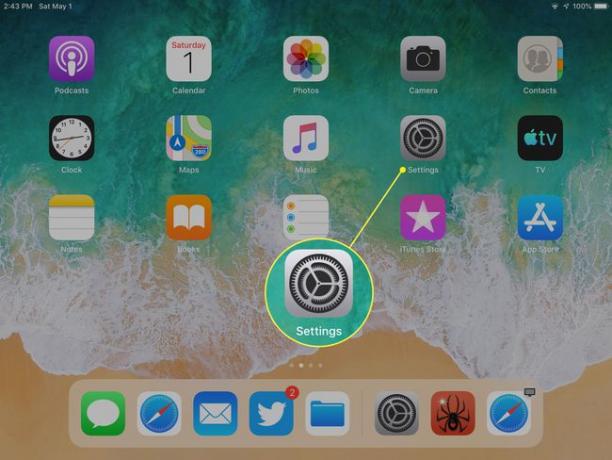
Di panel kiri, ketuk Umum.
-
Pergi ke Gunakan Sakelar Samping Untuk bagian dan ketuk salah satu Kunci Rotasi atau Bisu untuk memilih fungsi yang ingin Anda gunakan dengan sakelar samping.
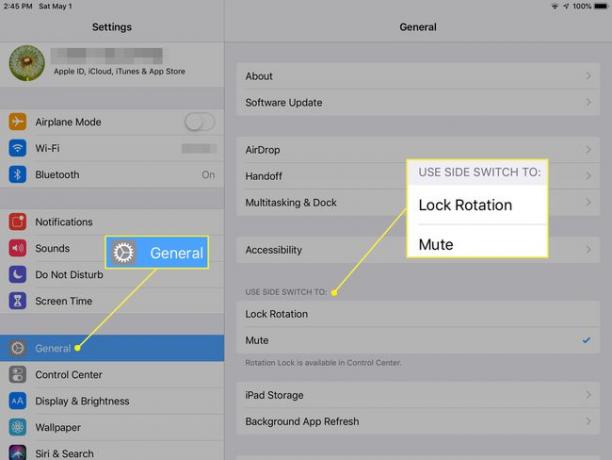
Saat Anda menggunakan sakelar samping, iPad akan mengunci rotasi, sehingga layar tidak terbalik saat Anda memindahkannya, atau membungkam semua suara dari iPad, tergantung pilihan Anda.
Jika iPad Anda Tidak Memiliki Tombol Samping
Upaya Apple untuk membatasi jumlah tombol perangkat keras pada iPad membuatnya menghentikan sakelar samping dengan diperkenalkannya iPad Air 2 dan iPad Mini 4. Model iPad Pro juga tidak memiliki tombol samping.
Di iPad terbaru ini, Pusat Kontrol tersembunyi memberikan akses cepat ke fungsi-fungsi ini dan lainnya seperti mengubah volume iPad, melompat ke lagu berikutnya, mengaktifkan atau menonaktifkan Bluetooth, dan mengakses AirDrop dan fitur AirPlay.
-
Pergi ke sudut kanan atas layar dan geser ke bawah untuk membuka Pusat Kontrol. Di iPad dengan iOS 9, 8, atau 7, geser ke atas dari bagian bawah layar untuk membuka Pusat Kontrol.
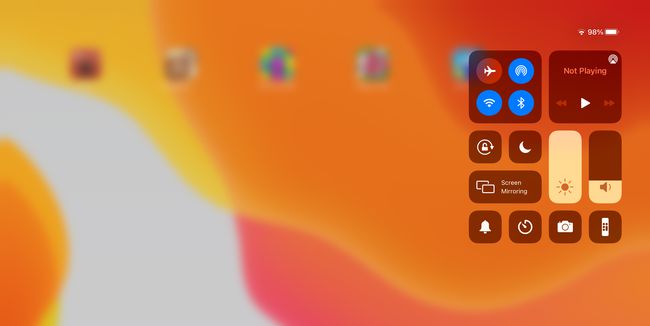
-
Ketuk Kunci Rotasi ikon untuk mengaktifkan atau menonaktifkan fitur kunci orientasi. Itu yang terlihat seperti kunci kecil dengan panah yang mengelilinginya. Layar terkunci di posisi mana pun saat Anda mengaktifkan Kunci Rotasi.
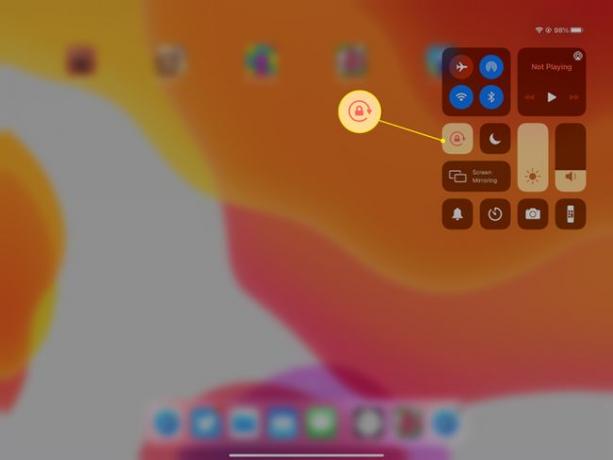
-
Ketuk Mode diam tombol untuk menonaktifkan iPad. Ikon ini menyerupai lonceng. Ini berubah menjadi merah saat diaktifkan.
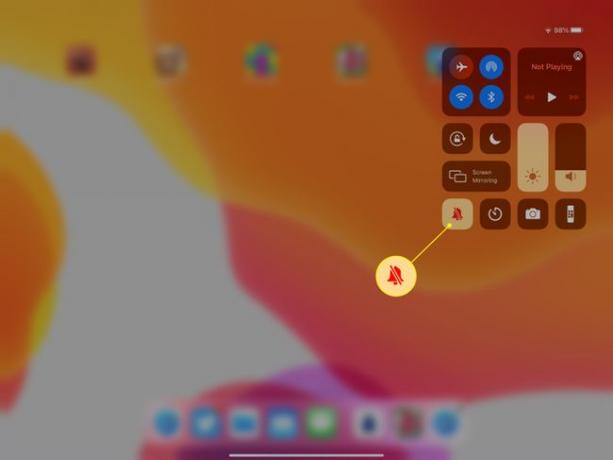
Di beberapa versi iOS, ikon Rotation Lock tidak muncul di Pusat Kontrol iPad yang dilengkapi dengan sakelar samping.
